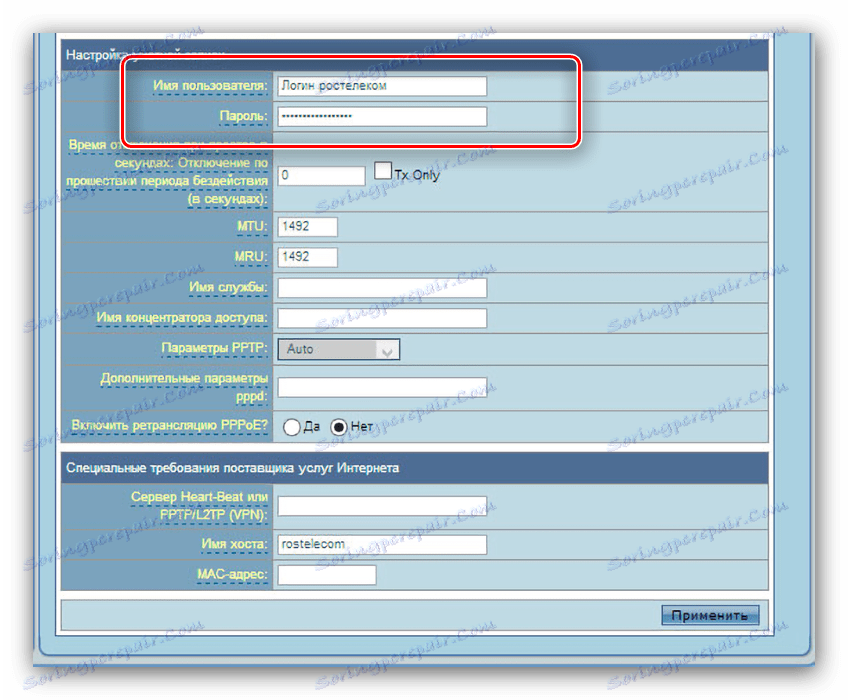Конфигуриране на маршрутизатор ASUS RT-N10
В моделната гама маршрутизатори на тайванската корпорация ASUS има много решения от различни ценови категории. Устройството с номера RT-N10 принадлежи към долния сегмент на средния маршрутизатор и има съответната ценова функционалност: скорост на връзката до 150 MB / s, поддръжка на съвременни стандарти за свързване и сигурност, безжична мрежа с покритие за голям апартамент или малък офис, както и възможности за контрол на широчината на лентата лента и WPS. Всички споменати опции ще трябва да бъдат персонализирани и днес искаме да Ви запознаем с подробностите по процедурата за конфигуриране.
съдържание
Етап на подготовка преди установяване
Първо, маршрутизаторът трябва да бъде свързан към захранването и след това към целевия компютър, с който ще се извърши конфигурирането. Подготовката се извършва съгласно следната схема:
- Поставете маршрутизатора на подходящо място в апартамента. Когато избирате място, обърнете внимание на най-близките източници на радиосмущения и метални елементи - те могат да нарушат стабилността на Wi-Fi сигнала. Опитайте се да инсталирате устройството, така че да се намира в средата на зоната на покритие.
- Свържете рутера към захранването, след което го свържете и компютъра с LAN кабел. Производителят е улеснил последната задача - всички пристанища са подписани и маркирани с различни цветове.
- След успешна връзка, свържете се с компютъра. Отворете свойствата на Ethernet връзката и намерете линията "TCP / IPv4" в тях - задайте автоматично получаване на адреси.
![Nastroyka-setevoy-kartyi-для-konfiguratsii-routera-Asus-RT-G32]()
Повече подробности: Свържете и конфигурирайте локалната мрежа в Windows 7

След тези процедури можете да започнете да настроите параметрите на маршрутизатора.
Конфигуриране на маршрутизатор ASUS RT-N10
Мрежовото оборудване е конфигурирано предимно чрез уеб интерфейс. Достъп до конфигуратора на разглеждания маршрутизатор може да бъде получен чрез подходящ интернет браузър. За да направите това, отворете програмата, въведете адресната лента 192.168.1.1 и натиснете клавиша за въвеждане. Системата ще ви информира, че ще трябва да въведете потребителско име и парола за достъп. Данните за упълномощаването са думата " admin , която трябва да бъде въведена в празните полета. Въпреки това, при някои версии на фърмуера, данните за вход и паролата могат да се различават - информация за конкретния потребителски модел може да бъде намерена на стикер, поставен в долната част на устройството. 
Замисленото устройство може да бъде конфигурирано или с помощта на помощната програма за бърза настройка, или ръчно чрез секцията за разширени параметри. Важно е да се отбележи, че маршрутизаторът на този модел съществува в две версии - старата и новата. Те се различават по външния вид и интерфейса на конфигуратора.
Бърза настройка
Най-лесният, но не винаги надежден начин е да се даде възможност за бърза настройка.
Внимание! При стария тип фърмуер режимът на бърза настройка не работи правилно, тъй като по-нататъшното описание на процедурата засяга най-новата версия на уеб интерфейса!
- Опростеният режим е достъпен чрез натискане на бутона "Бърза интернет настройка" в горната част на лявото меню. Рутерът също така предлага тази опция, ако никога не е свързан към компютъра ви.
- За да продължите, кликнете върху "Отиди".
- Процедурата започва с промяна на комбинацията за достъп до интерфейса за управление. Помислете за подходяща комбинация, въведете я и кликнете върху "Напред".
- Новият фърмуер определя вида на връзката. Ако се намери неподходяща опция, променете я с бутона "Интернет Тип" . Ако алгоритъмът работи правилно, просто кликнете върху "Напред" .
- На текущия етап трябва да въведете данни за вход и парола - доставчикът е длъжен да ви информира за тях. Въведете и двете елементи в съответните редове, след което кликнете върху "Напред", за да продължите.
- На този етап трябва да въведете името на Wi-Fi мрежата и паролата, за да се свържете с нея. Ако имате затруднения при създаването на комбинация, можете да използвате генератора на пароли. Въведете новата комбинация от кодове и кликнете върху "Прилагане" .
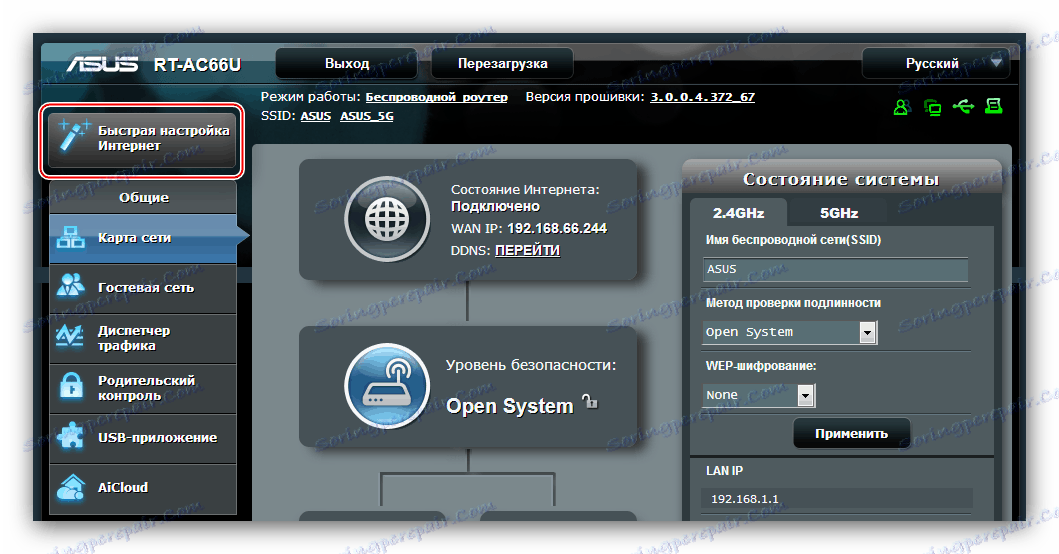
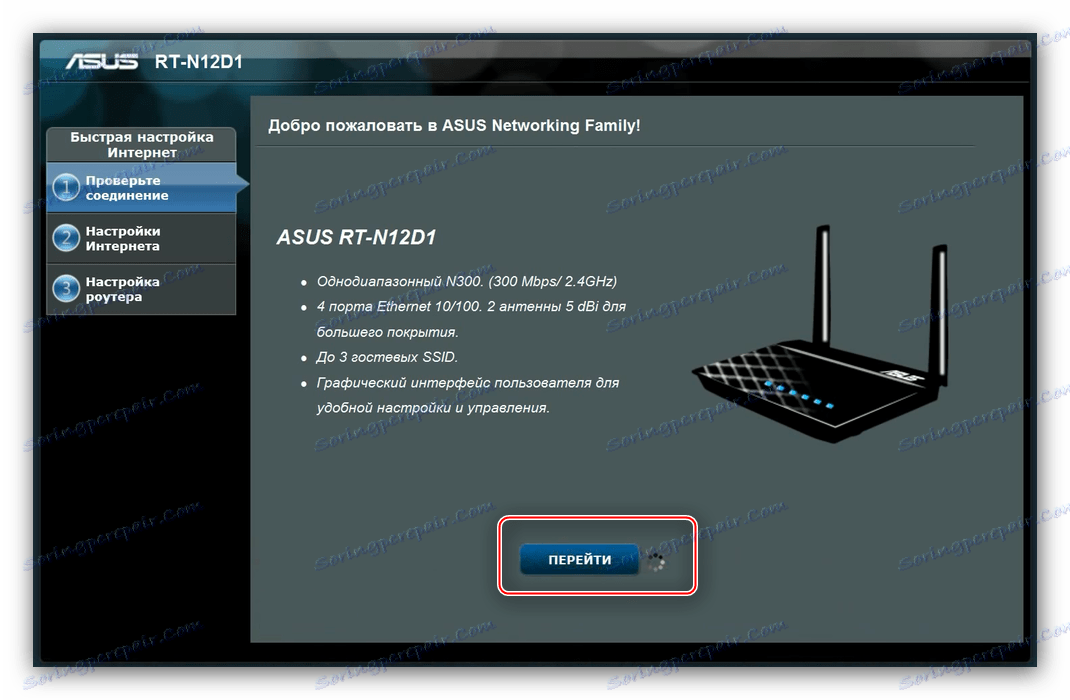
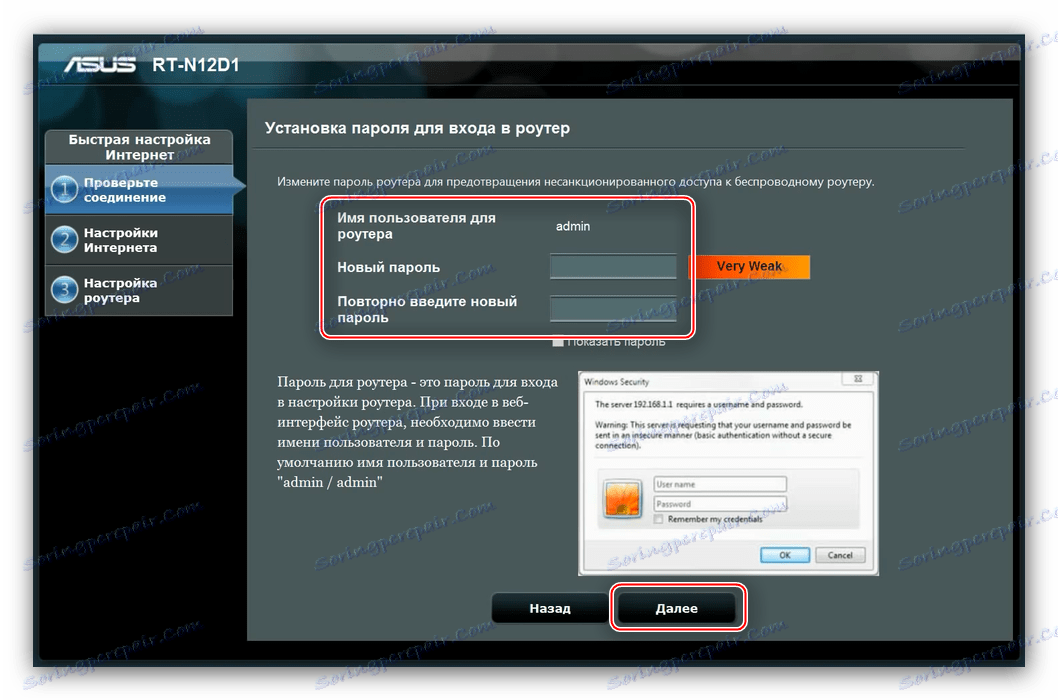
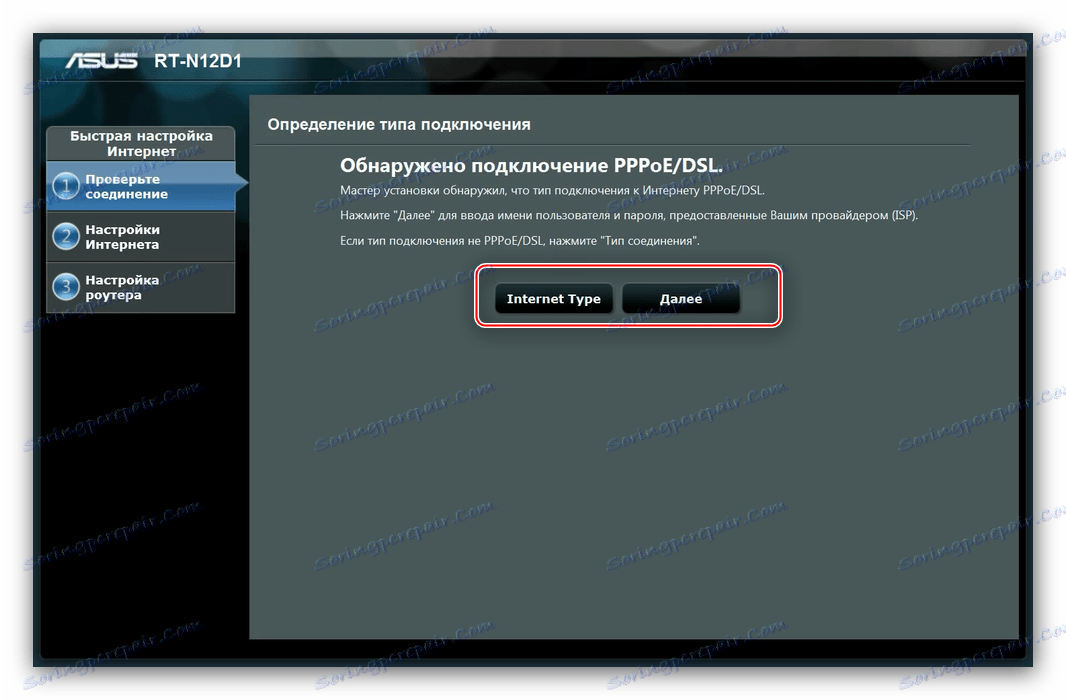

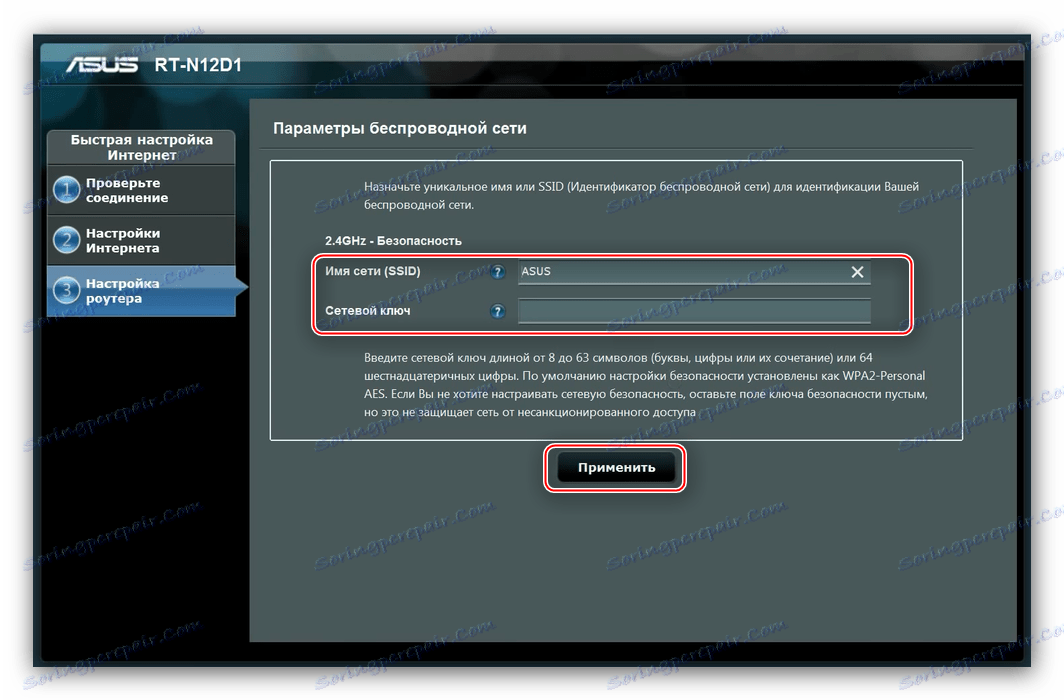
Работата с бърза настройка е завършена.
Ръчна промяна на параметрите
В някои случаи опростеният режим няма да бъде достатъчен: необходимите параметри трябва да бъдат променени ръчно. Можете да направите това в секцията "Разширени настройки" . 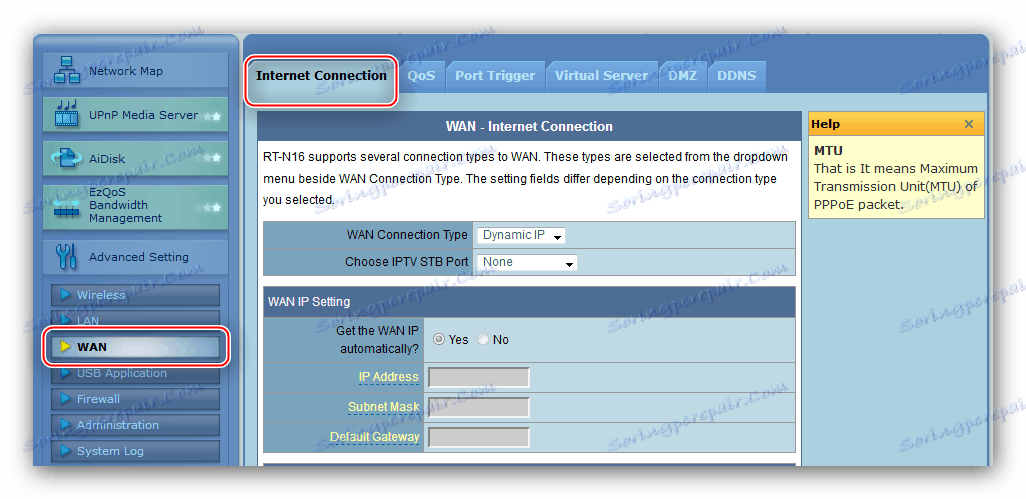
След това ще разгледаме конфигурирането на маршрутизатора за основните типове връзки.
Моля, имайте предвид, че тъй като местоположението на параметрите е идентично и за двата типа уеб интерфейси, ще използваме по-старата версия като пример!
PPPoE
Най-големите доставчици (Ukrtelecom, Rostelecom), както и много по-малки, използват PPPoE протокола за връзка. Считаният рутер за този тип връзка се конфигурира по следния начин.
- "Тип връзка" е зададен "PPPoE" . Ако сте закупили услуга за кабелна телевизия, посочете порта, към който ще включите приемника.
- Получете IP адреса и кода на DNS сървъра, задайте автоматично - изберете опцията "Да" .
- В секцията "Настройки на профила" трябва да промените само три параметъра, първият от които е "Вход" и "Парола" . Въведете данните за връзката към сървърите на доставчика в съответните полета - те също трябва да ви ги предоставят.
![Въведете данните си за вход и парола, за да конфигурирате PPPoE в рутера ASUS RT-N10]()
В линията "MTU" въведете стойността, която използва вашият доставчик. Като правило, то е равно на1472или1492, проверете с техническа поддръжка. - Поради особеностите на маршрутизаторите на ASUS, ще трябва да посочите името на хоста с латински букви в съответното поле, което се намира в полето "Специални изисквания ..." . За да завършите редактирането, използвайте бутона "Прилагане" и изчакайте, докато маршрутизаторът се рестартира.

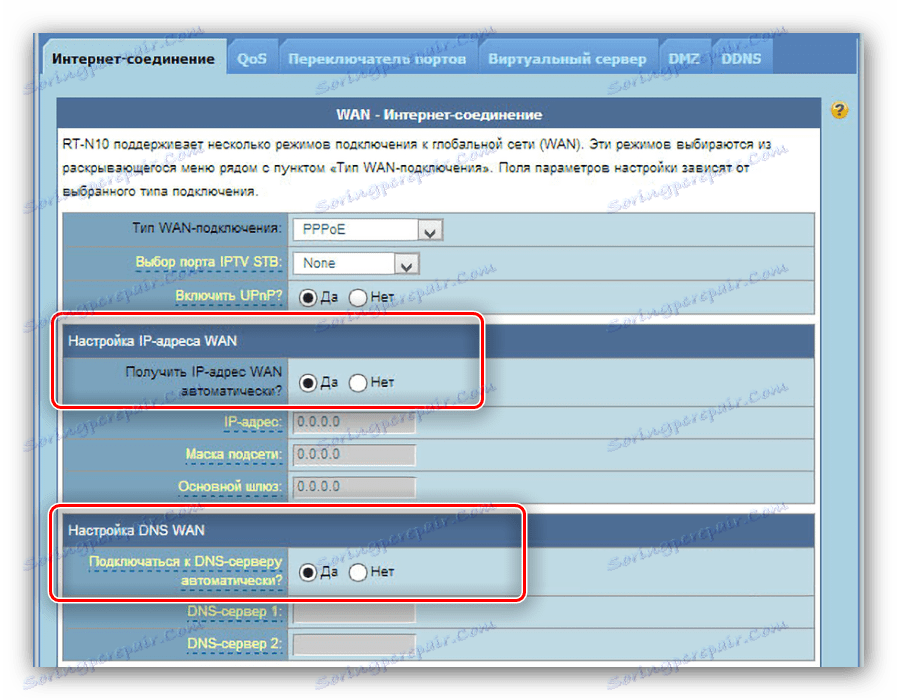
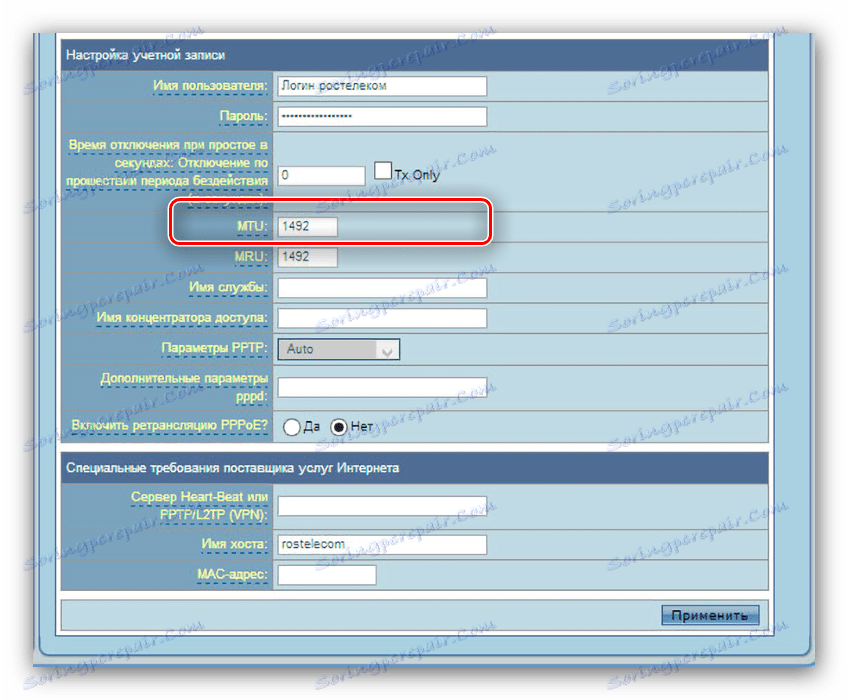
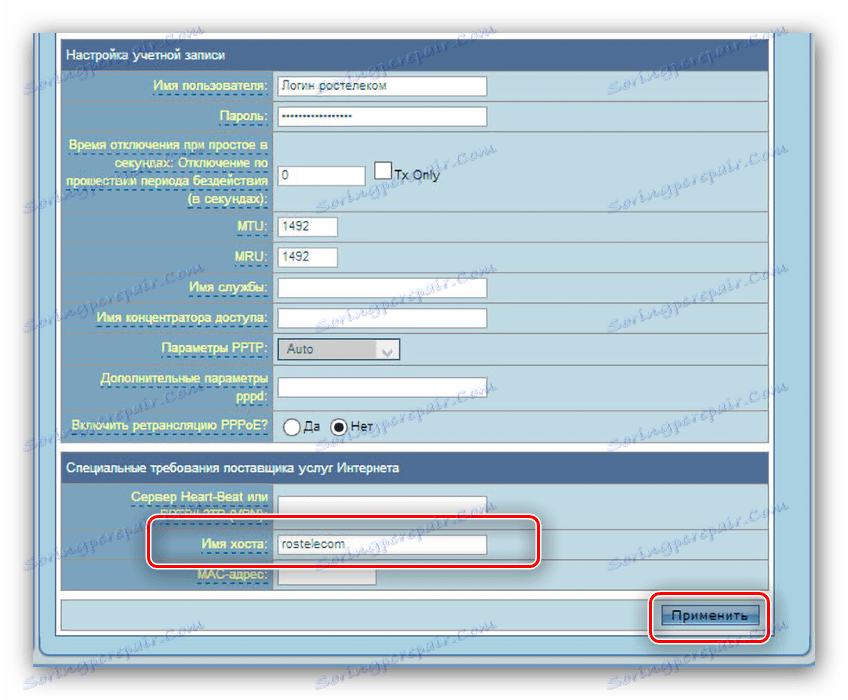
След рестартиране устройството трябва да осигури достъп до интернет.
L2TP
Връзката чрез протокола L2TP се използва от оператора на Beeline (в Руската федерация), както и от много местни градски доставчици в постсъветските страни. Конфигурирането на рутер за този тип е лесно.
- Задайте типа на връзката на "L2TP" . За IPTV допълнително укажете връзката на портовете на конзолата.
- Според посочения протокол адреса на компютъра и връзката към DNS сървъра се установяват автоматично, следователно оставете опцията "Да" .
- В редовете "Вход" и "Парола" въведете данните, получени от оператора.
- Най-важната част е да въведете адреса на VPN сървъра - той трябва да бъде въведен в полето "L2TP Server" със специални настройки. Въведете името на хоста под формата на името на оператора с английски букви.
- Остава да завършите въвеждането на параметрите с бутона "Apply" .
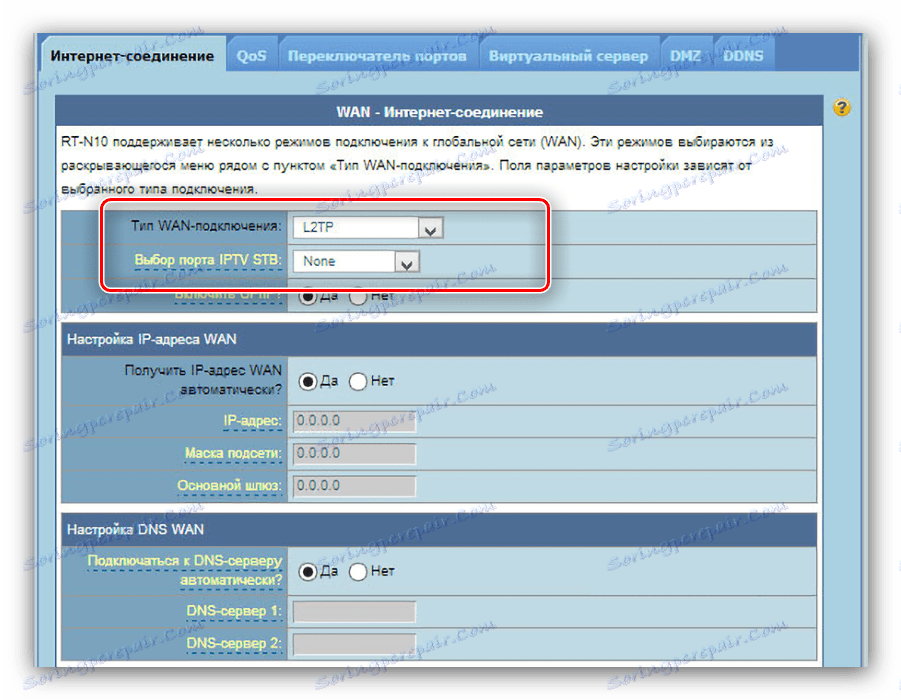
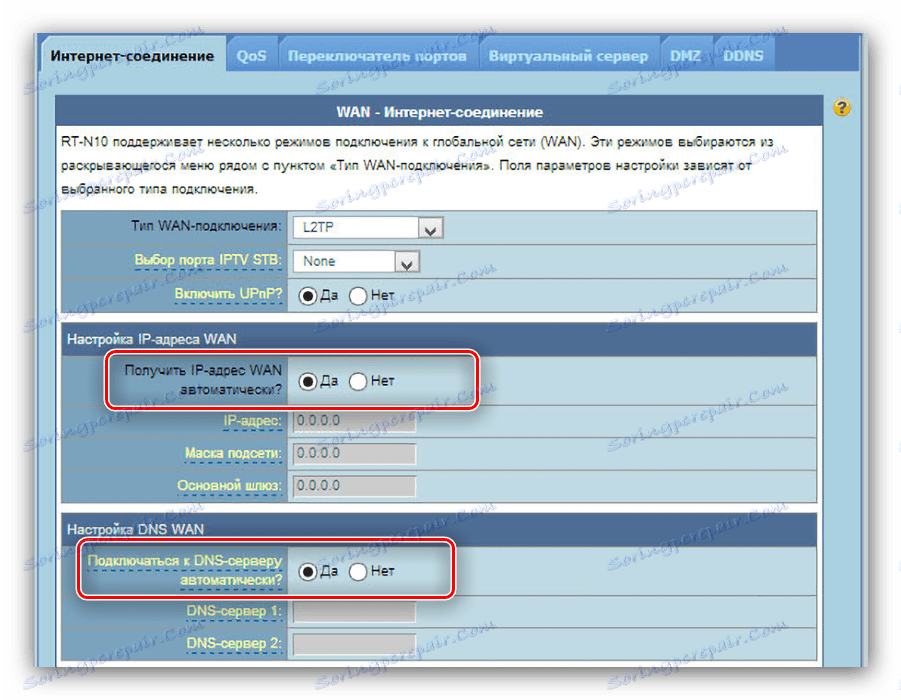
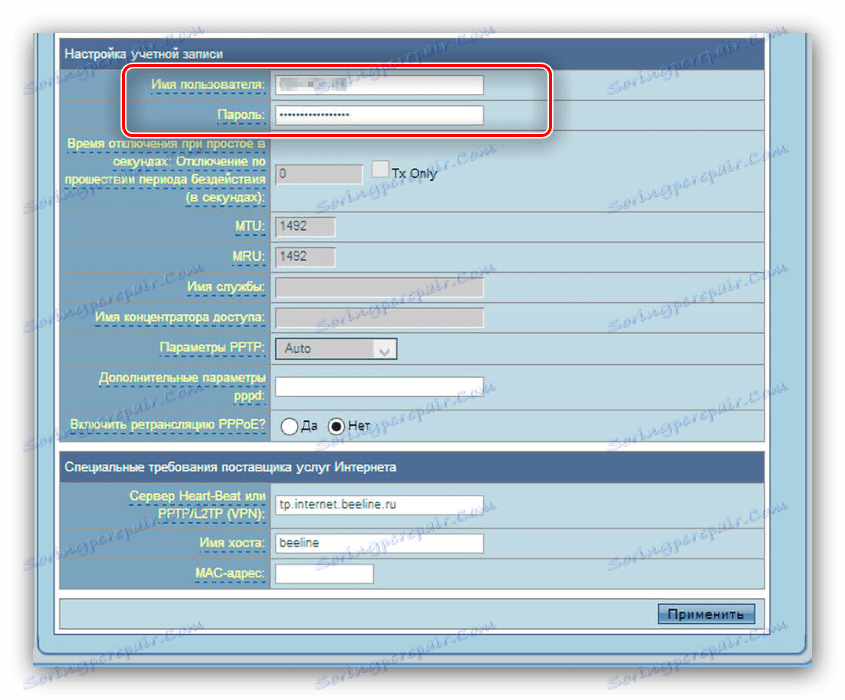

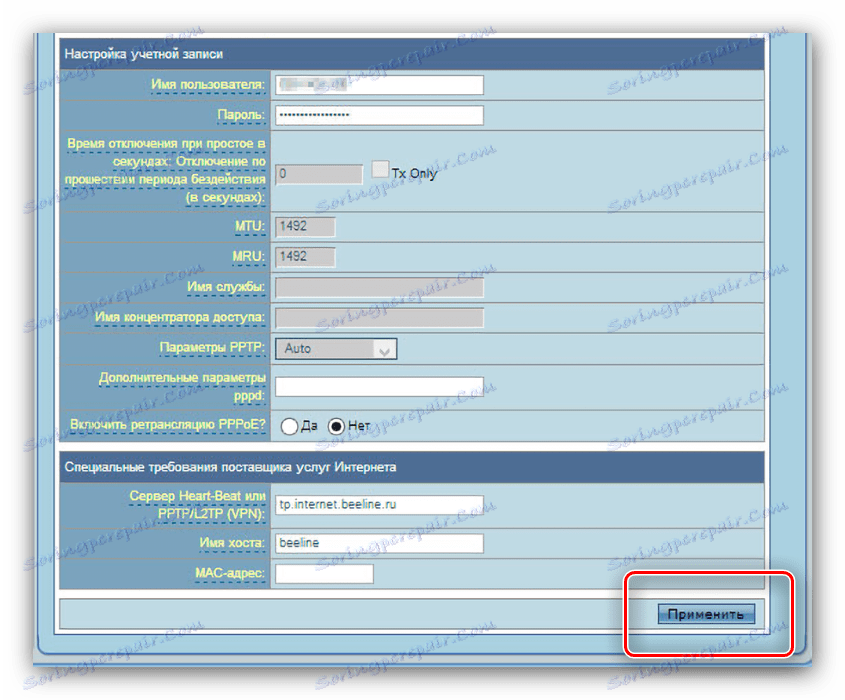
Ако след рестартиране маршрутизаторът не може да се свърже с интернет, най-вероятно сте въвели неправилно вашия имейл адрес, парола или адрес на сървър - внимателно проверете тези параметри.
PPTP
Малките доставчици на услуги често използват PPTP технология при предоставяне на интернет услуги на абонати. Настройването на разглеждания маршрутизатор за работа с този протокол е почти същата като гореспоменатия L2TP.
- Изберете "PPTP" от списъка "Тип връзка" . Кабелна телевизия с тази технология не работи, така че не докосвайте опциите за присвояване.
- Много доставчици предоставят услуги на статични адреси - ако сте клиент на някое от тях, изберете "Не" в блока за настройки на IP адресите и след това напишете ръчно необходимите параметри. Ако IP адресът е динамичен, оставете опцията по подразбиране, DNS сървърите трябва да бъдат регистрирани.
- След това въведете данните за упълномощаването в блока "Настройки на профила " . Може да се наложи да активирате шифроването - изберете съответната опция от списъка PPTP Settings .
- Последният и най-важният детайл е въвеждане на адреса на PPTP сървъра. То трябва да бъде написано в реда "PPTP / L2TP (VPN)" . Задайте името на хоста (всяка комбинация от латински букви и цифри ще направи), след което кликнете върху бутона "Прилагане", за да завършите настройките.
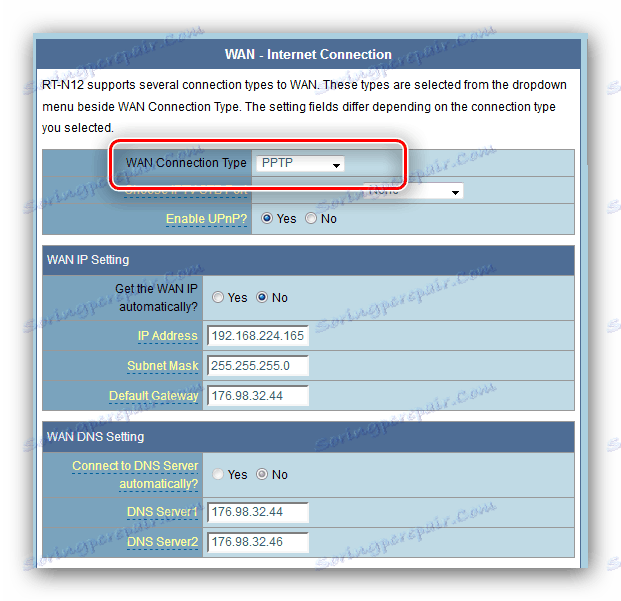
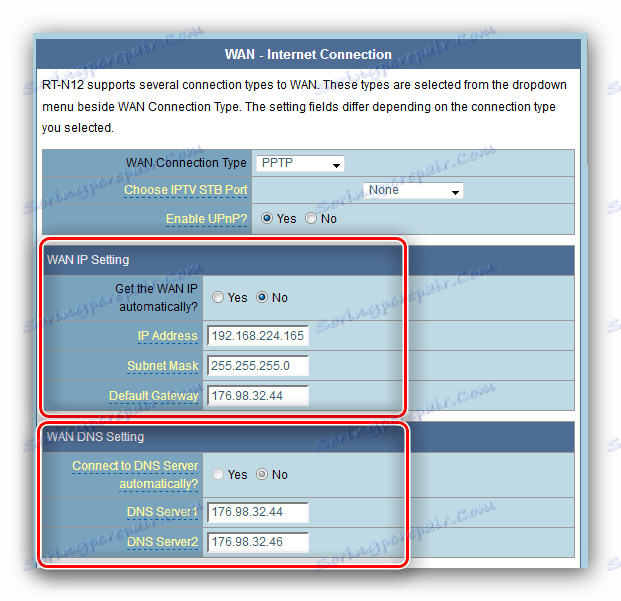
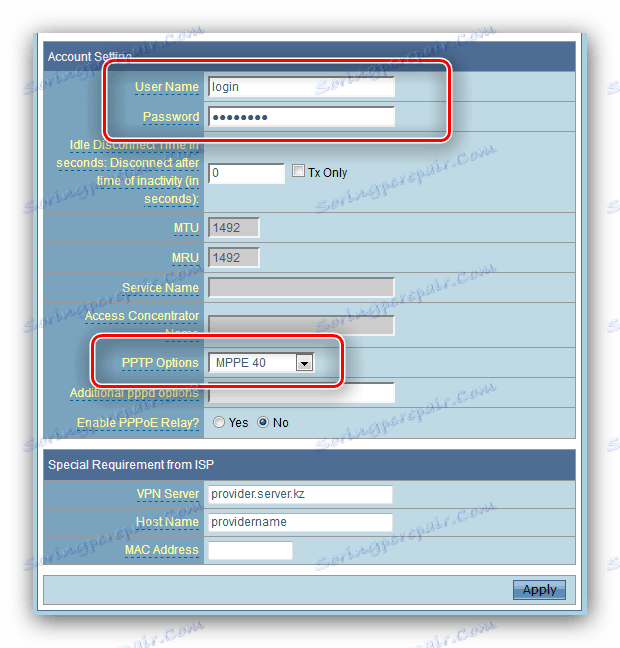
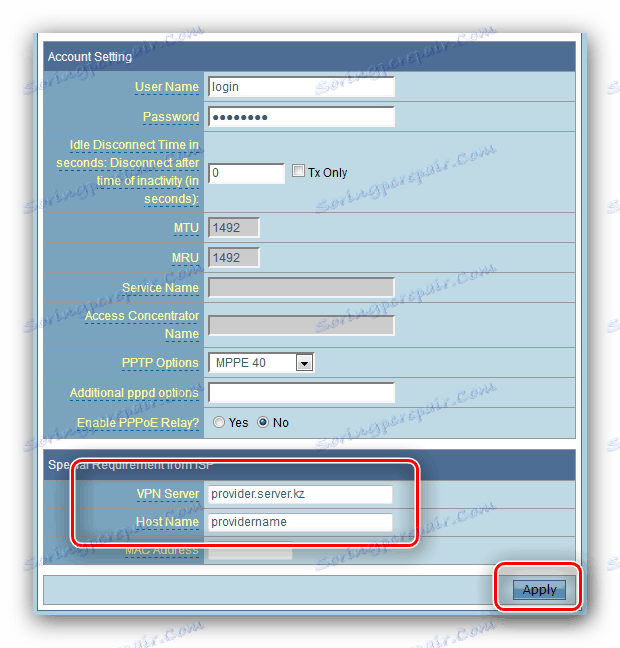
Както в случая с L2TP, най-често срещаната грешка при свързването се дължи на неправилно зададен адрес за вход, парола и / или сървър на оператора, така че внимателно проверете въведените данни! Моля, имайте предвид, че скоростта на свързване с интернет през протокола PPTP на този маршрутизатор е хардуер, ограничен до 20 Mbps.
Настройка на Wi-Fi
Конфигурирането на настройките за безжична мрежа на всички маршрутизатори на ASUS е идентично, защото ще покажем тази манипулация, като използваме примера на актуализирания уеб конфигуратор.
- Отворете "Разширени настройки" - "Безжична мрежа" .
- Уверете се, че сте в раздела Общи и потърсете параметър, наречен "SSID" . Той отговаря за името на безжичната мрежа и опцията директно под него е за показване. Задайте подходящо име (можете да използвате числа, латински букви и някои знаци) и оставете параметъра "Скриване на SSID" в позиция "Няма" .
- След това намерете списък, наречен "Метод за удостоверяване" . Най-безопасният вариант е "WPA2-Personal" - изберете го. За този тип проверка е налице само криптиране AES - не можете да го промените, така че опцията Шифроване за WPA може да остане непокътната.
- Последният параметър, който трябва да настроите тук, е паролата за Wi-Fi връзка. Въведете го в реда "WPA предварително споделен ключ" . Ключът трябва да се състои от поне 8 знака под формата на букви на английската азбука, номера и препинателни знаци. След като приключите с паролата, кликнете върху "Прилагане" .
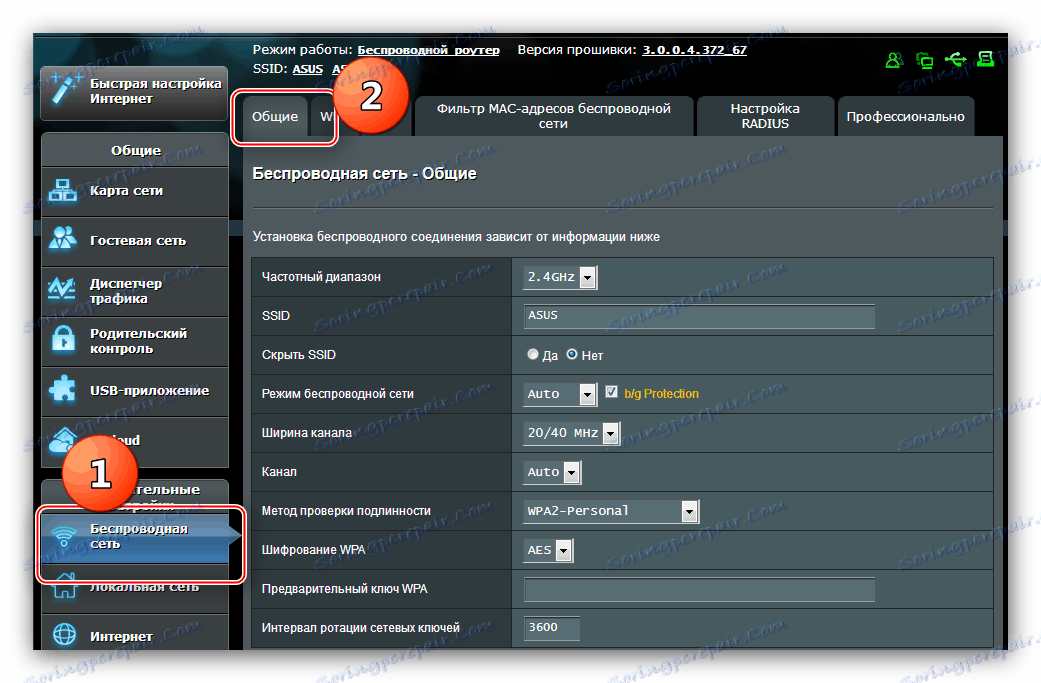
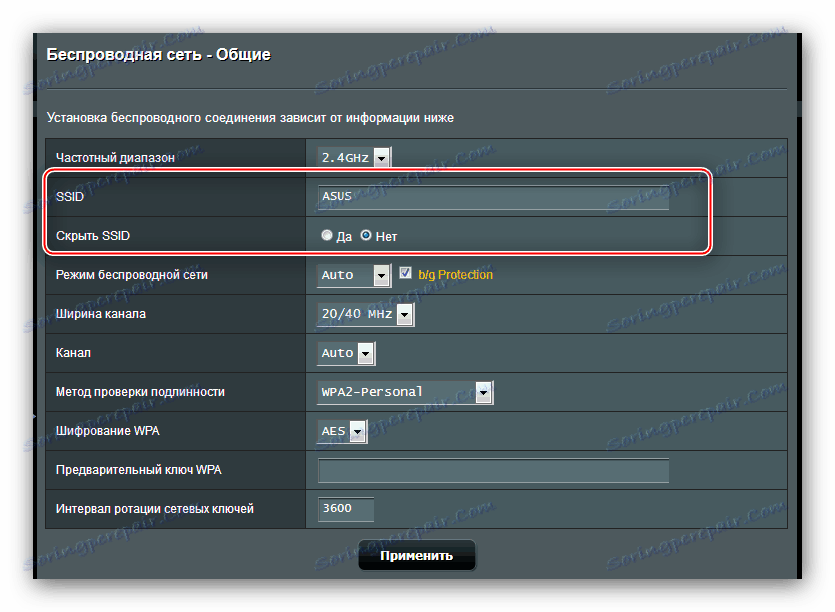
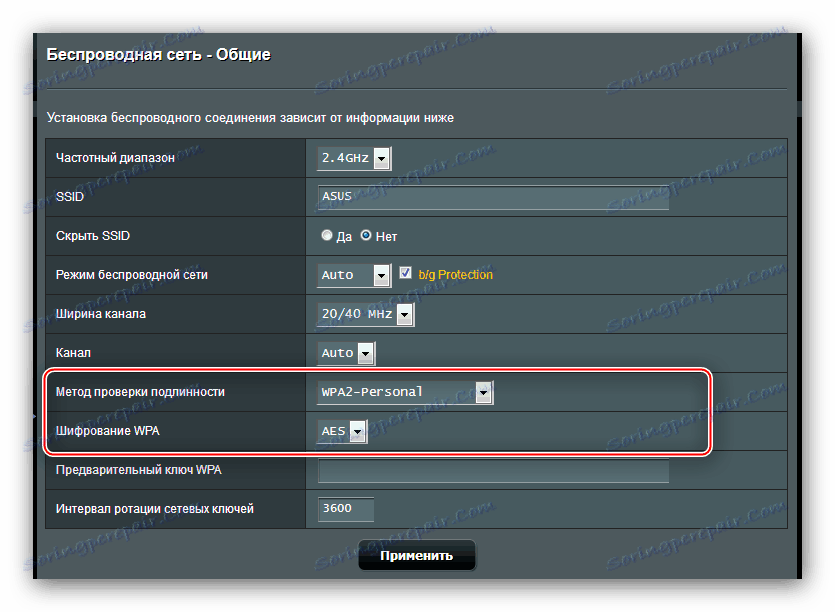
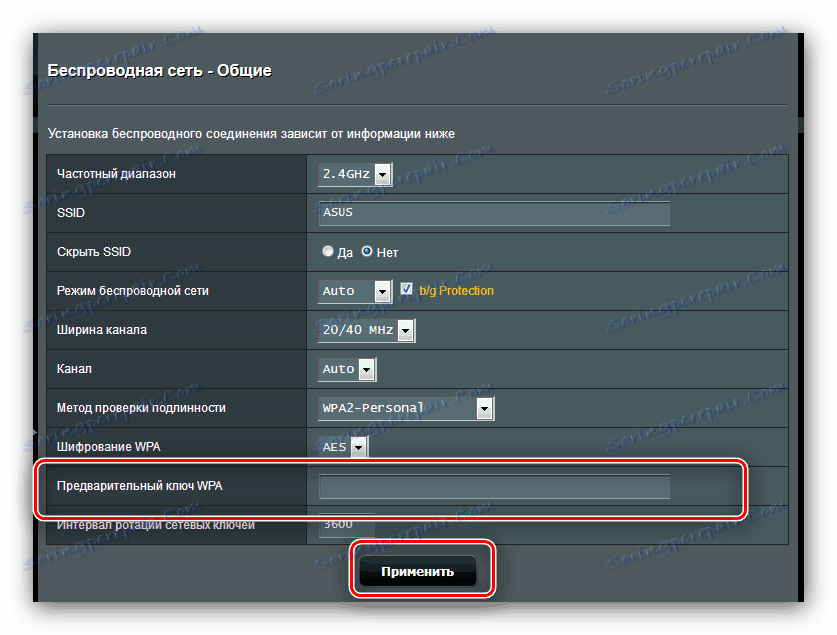
След като рестартирате рутера, опитайте да се свържете с новосъздадената мрежа - ако всички параметри са въведени правилно, можете да използвате Wai-Fay без никакви проблеми.
WPS
Единствената допълнителна характеристика на ASUS RT-N10, която е интересна за обикновения потребител, е функцията WPS, която означава "Wi-Fi Protected Setup" . Той ви позволява да се свържете с маршрутизатора, като заобиколите етапа на въвеждане на паролата. Можете да прочетете повече за WPS и подробностите за използването му в отделна статия. 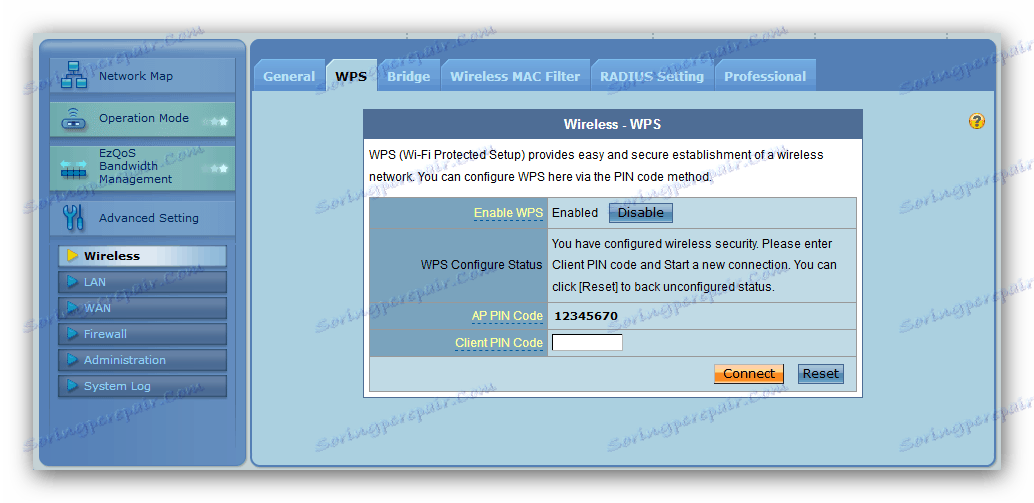
Повече подробности: Какво е WPS на рутера
заключение
Статия за конфигурирането на маршрутизатора ASUS RT-N10 е приключила. И накрая, отбелязваме, че единствената трудност, която потребителите могат да срещнат при конфигурирането на това устройство, са различните опции за конфигуратора.